Lukitusnäytön taustan poistaminen käytöstä kirjautumisnäytössä Windows 11:ssä
Voit poistaa lukitusnäytön taustan käytöstä kirjautumisnäytössä Windows 11:ssä, jos haluat nähdä avatarisi yhtenäisen värin. Oletuksena molemmilla näytöillä on sama taustakuva, jota käytetään lukitusnäytössä. Mutta voit poistaa sen käytöstä useilla tavoilla.
Mainos
Näet lukitusnäyttö Windows 11:n käynnistämisen jälkeen, ennen kuin tuo työpöytä puolestasi. Sinun on hylättävä se, jotta voit valita käyttäjätunnuksesi ja kirjoittaa salasanasi. Sama näyttö, jonka näet lukitessasi tietokoneen (Voittaa + L).
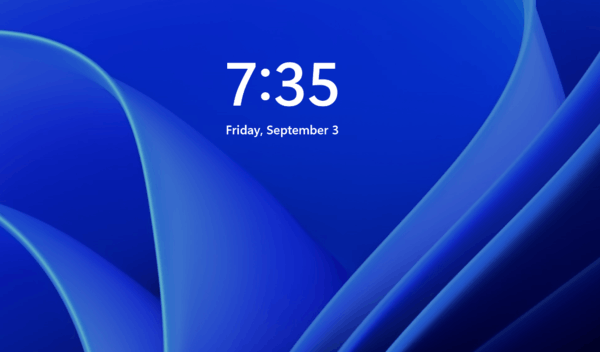
Seuraava näyttö, jonka näet, on nimeltään "kirjautumisnäyttö". Se luettelee käyttäjätilisi ja näyttää myös tällä hetkellä valitun keskellä. Voit kirjoittaa salasanasi käyttäjänimen alle tai valita toisen kirjautumistavan, kuten sormenjäljen.
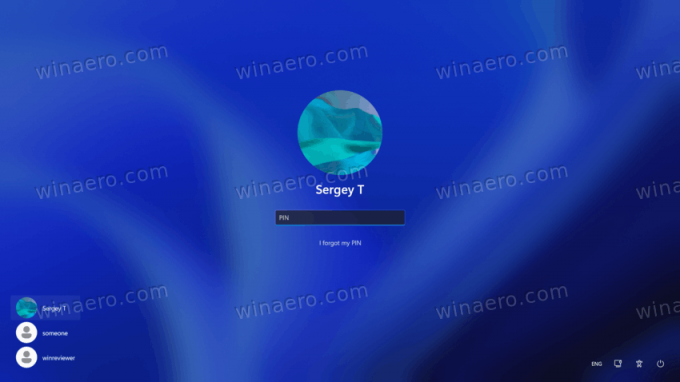
Oletusasetuksissa Windows 11 -kirjautumisessa on sama taustakuva kuin lukitusnäytön taustakuva. Microsoft kuitenkin sallii käyttäjän päästä eroon tästä kuvasta ja saada yksivärinen tausta.
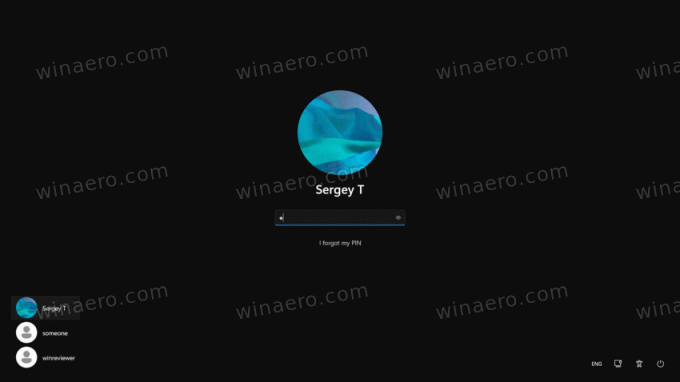
Poista lukitusnäytön tausta käytöstä kirjautumisnäytössä
Voit poistaa lukitusnäytön taustakuvan kirjautumisnäytössä käytöstä kolmella tavalla. Helpoin tapa on muuttaa asetusta Asetukset-sovelluksessa. Vaihtoehtoisesti voit poistaa sen käytöstä rekisterissä tai jopa poistaa sen käytöstä kaikilta käyttäjiltä. Tarkastellaan näitä menetelmiä.
Poista lukitusnäytön tausta käytöstä kirjautumisnäytössä Windows 11:n asetuksista
- Lehdistö Voittaa + minä avaamaan asetukset sovellus.
- Valitse Personointi vasemmalla.
- Klikkaa Lukitusnäyttö oikealla puolella.

- Sammuta seuraavalla sivulla Näytä lukitusnäytön taustakuva kirjautumisnäytössä vaihtoehto.
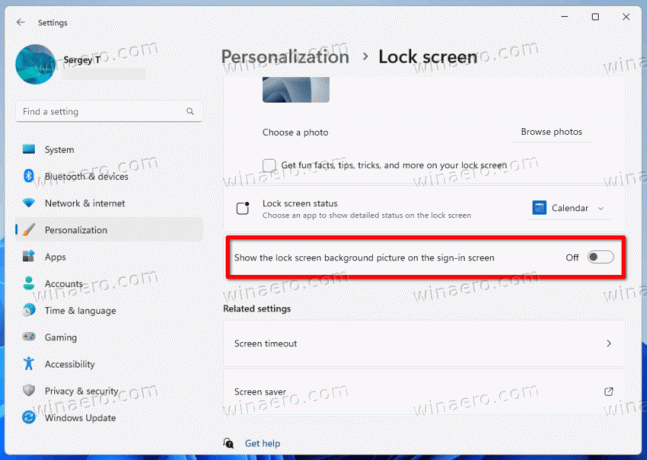
Tehty! Voit ottaa yllä mainitun vaihtoehdon uudelleen käyttöön milloin tahansa myöhemmin. Muista, että tämä muutos koskee vain nykyistä käyttäjätiliä.
Vaihtoehtoisesti voit muuttaa näitä asetuksia rekisterissä.
Rekisterin säätöä käyttämällä
Jos haluat poistaa lukitusnäytön taustan käytöstä kirjautumisnäytössä Windows 11:ssä rekisterin säädöllä, sinun on tehtävä seuraava.
- Etsi suojaustunniste (SID) käyttäjätiliä varten.
- Muuta PiilotaLogonBackgroundImage DWORD-arvo SID: n rekisterissä.
Näin voit suorittaa nämä tehtävät.
Etsi SID
Lehdistö Voittaa+X ja valitse Windows-pääte valikosta.
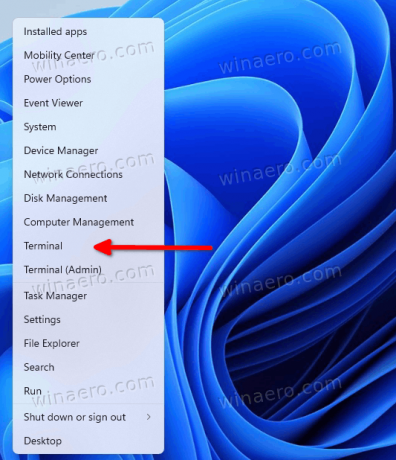
Kirjoita nyt tai kopioi ja liitä seuraava komento:
wmic-käyttäjätili hanki verkkotunnus, nimi, sid
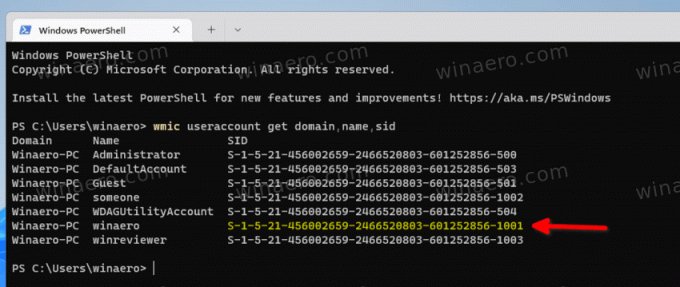
Merkitse muistiin SID arvo käyttäjätilille, jonka taustakuvan haluat poistaa käytöstä kirjautumisnäytössä. Nyt olet valmis muuttamaan rekisteriä.
Muuta käyttäjän HideLogonBackgroundImage-arvoa
- Lehdistö Voittaa + R ja kirjoita
regeditin Juosta -ruutua avataksesi rekisterieditorin. - Navigoi kohtaan
HKEY_LOCAL_MACHINE\SOFTWARE\Microsoft\Windows\CurrentVersion\SystemProtectedUserData\avain. Korvata osa aiemmin merkitsemälläsi SID-arvolla.\AnyoneRead\LockScreen - Muuta LockScreen-kansion oikealla puolella olevaa PiilotaLogonBackgroundImage DWORD-arvo ja aseta se arvoon 1.

- Toista tarvittaessa samat vaiheet muille Windows 11:ssä oleville käyttäjätileille.
Olet valmis. BTW, sinun on asetettava PiilotaLogonBackgroundImage arvoksi 0 ottaaksesi lukitusnäytön taustan uudelleen käyttöön kirjautumisnäytössä. Nolla on oletusarvotieto, jota käytetään Windows 11:ssä.
Poista kirjautumisnäytön taustakuva käytöstä kaikilta käyttäjiltä
- Napsauta hiiren kakkospainikkeella Käynnistä-painiketta, valitse Juosta, ja kirjoita
regeditkomento avataksesi rekisterieditorin. - Laajenna avaa
HKEY_LOCAL_MACHINE\SOFTWARE\Policies\Microsoft\Windows\Systempolku vasemmassa ruudussa. - Napsauta hiiren kakkospainikkeella Järjestelmä näppäintä ja valitse Uusi > DWORD (32-bittinen) arvo valikosta.

- Nimeä nyt uusi arvo DisableLogonBackgroundImage ja aseta se arvoon 1.
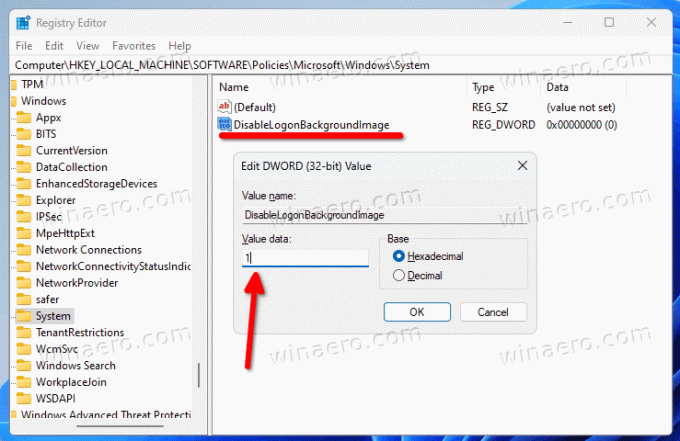
- Käynnistä Windows 11 uudelleen.
Tehty! Windows 11 ei enää näytä taustakuvaa kirjautumisnäytössä.
Säästäkseni aikaasi olen valmistellut sinulle muutaman rekisteritiedoston.
Käyttövalmiit REG-tiedostot
Klikkaa tästä ladataksesi ZIP-arkiston kahdella *.reg-tiedostolla. Pura ne mihin tahansa valitsemaasi kansioon.
Avaa Disable_sign-in_screen_background_image.reg tiedosto ja vahvista Käyttäjätilien valvonta -kehote. Tämä poistaa taustakuvan käytöstä kaikilta käyttäjiltä.
Toinen tiedosto, Enable_sign-in_screen_background_image.reg, kumoaa muutoksen ja saa Windows 11:n näyttämään lukitusnäytön taustakuvan kirjautumissivulla.
Se siitä.

